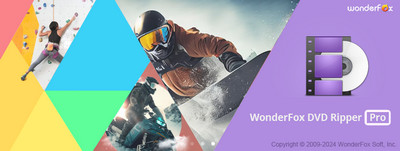
有料のDVDリッピングソフト。コピーガード付きのDVD、ISOイメージ、VIDEO_TSフォルダをMP4・MKV・MOV・AVI・iPhone・Android・Xboxなど500+のフォーマットへリッピングして保存する。

DVDリッピングとは、DVD内の動画や音楽などのデータを抽出することです。DVDドライブを使わずにDVD内の動画をパソコンやテレビ、スマホなどで再生したい場合、DVDデータをリッピングしてパソコンなどに保存することができます。
DVDのリッピングを行うには、リッピングソフトが必要です。したがって、今回は無料でDVDをリッピングできるフリーソフトについてご紹介したいと思います。
次にて、WindowsやMacなどのパソコンで利用できるDVDリッピングフリーソフトについてご紹介します。各ソフトの特徴を詳しく説明するので、自分のニーズに応じて必要なリッピングソフトを選びましょう。
DVDリッピングソフトの選びポイント
ソフトが対応するパソコンOSなどをご確認の上、自分のパソコンでソフトが動作できるかどうか事前に判断しましょう。
DVDからリッピングしたデータを自分のパソコンやスマホなどで再生したい場合、自分のデバイスがどんな形式(例えばMP4、MPGなど)をサポートするのか、そして、DVDリッピングソフトが自分のデバイスに対応する形式に出力できるかどうか確認することが重要です。
DVDリッピングフリーソフトとは言え、一部の無料ソフトは、無料試用期間が付いたり、一定時間や枚数のDVDしかリッピングできないなど制限がかかっているものがあります。
コピーガードとは、DVDにおける無断複製を防ぐために技術手段です。コピーガードは様々なタイプがあり、リージョンコードもその一種です。そのようなDVDは、コピーガードを解除しないとリッピングできないです。そして、無料のDVDリッピングソフトの多くはコピーガード解除不可あるいは一部のコピーガードしか解除できないです。保護されているDVDをリッピングしたい場合はその点についても事前確認することがおすすめです。
対応OS |
Windows11/10/8.1/8/7/Vista |
入力形式 |
DVDディスク、ISOイメージファイル、VIDEO_TSフォルダ |
出力形式 |
MPG |
コピーガード解除 |
リージョンコード、CSS、RCE、APS、AES、Cinavia、UOP、Analog CPS、ソニーARccOS Protection、ディズニーX-project DRMなど大部分のコピーガード |
ダウンロード先 |
|
おすすめ度 |
|
「WonderFox Free DVD Ripper(Speedy)」は無料で制限なしのWindows用DVDリッピングフリーソフトです。DVDディスクやISOイメージファイル、VIDEO_TSフォルダをリッピングしてMPG動画として保存することができます。MPGは今ほとんどのデバイスでサポートされている形式なので、DVD動画をデバイスで再生したいなら、このソフトがあれば十分かと思います。
このソフトは強力なDVDコピーガード解除機能が備わっており、リージョンコード / CSS / RCE / ディズニーDRM / ソニーARccOSなど様々なコピーガードを解除できるので、市販・レンタルDVDなどコピーガードがかかっているDVDもリッピング可能です。
また、DVDをリッピングする前に、DVD動画を切り取り / 回転 / エフェクトかけなどで編集したり、DVD動画の解像度やビットレートなどのパラメータを変更したりするのもできます。インターフェースが分かりやすいので、初心者でも手軽に使いこなせます。
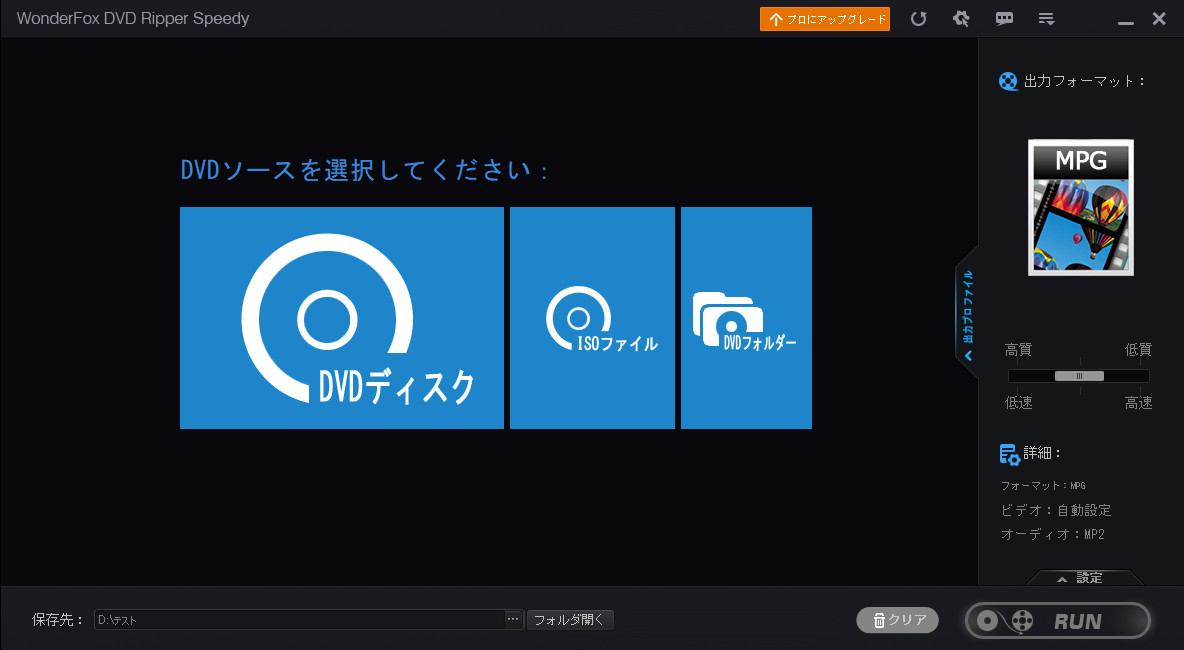
ステップ 1
DVDをパソコンのドライブに挿入してから、WonderFox Free DVD Ripperを実行し、「DVDディスク」をクリックしてリッピングしたいDVDのデータをソフトにインポートします。
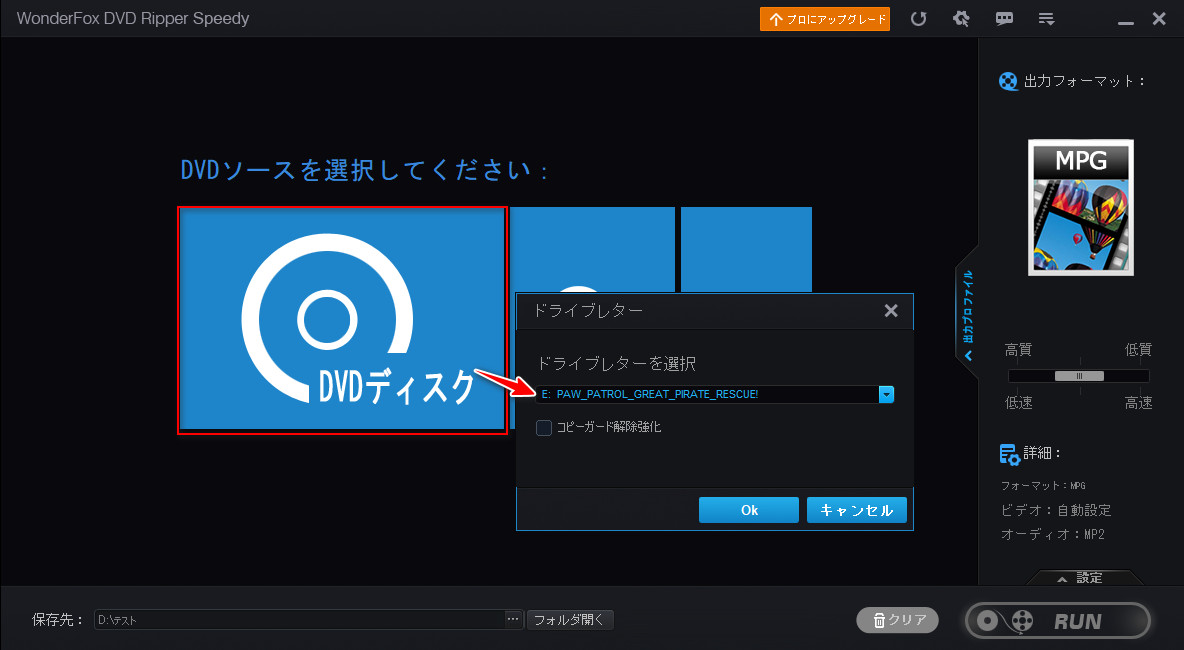
ステップ 2
この無料ソフトはMPGしか出力できないので、出力フォーマットを設定する必要がありません。もし、DVD動画を編集したいなら、「Edit」をクリックすれば動画を切り取りなどで編集できます。また、右下の「設定」をクリックすれば、DVDの解像度などを変更することもできます。
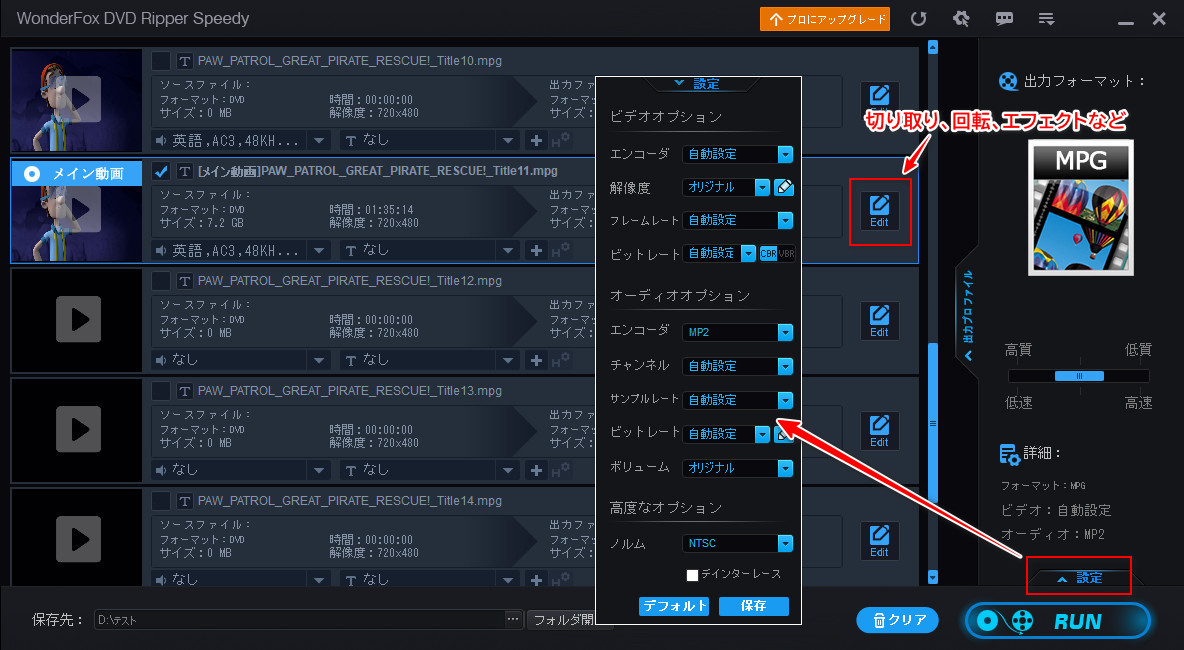
ステップ 3
編集が終わったら、下部の「...」ボタンをクリックしてMPG動画の保存先を指定します。そして、「RUN」をクリックすればDVDをリッピングしてMPGとして保存できます。
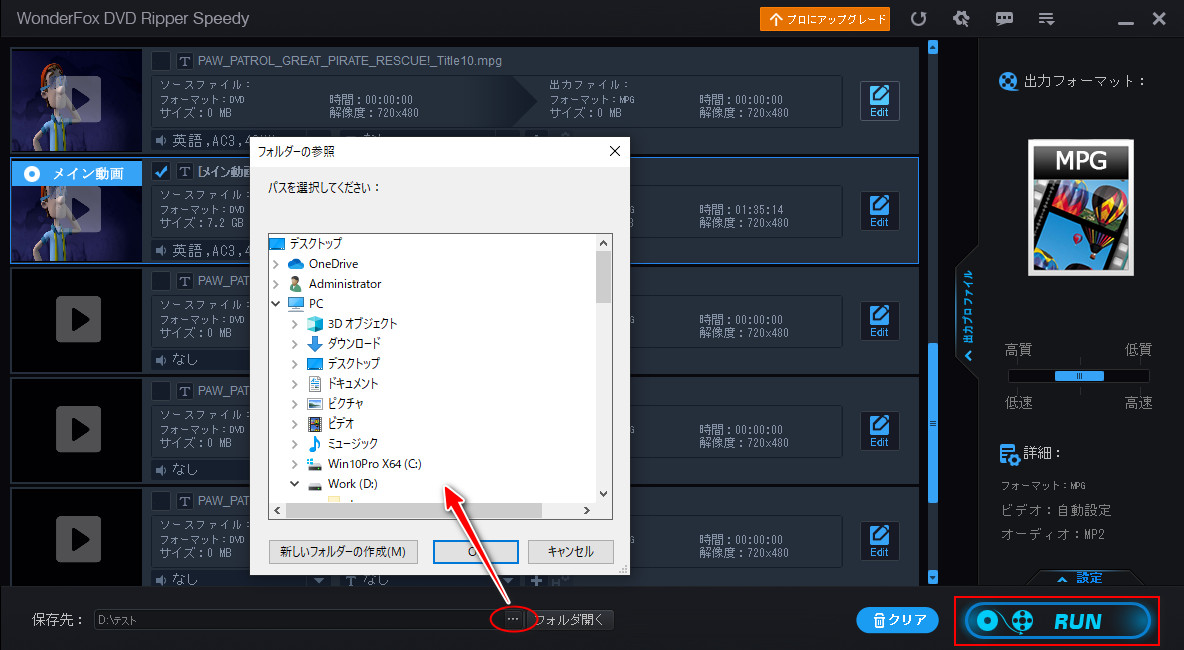
対応OS |
Windows11/10/8.1/8/7 |
入力形式 |
DVD、VCD、SCVD、ISOイメージ、一般的な動画・音声ファイル |
出力形式 |
MP4、MOV、MPG、AVI、MP3、WAV、FLAC、iPhone、Android、 Apple TVなど各種の動画・音声フォーマット |
コピーガード解除 |
非対応 |
ダウンロード先 |
|
おすすめ度 |
|
「XMedia Recode」はWindowsで使える完全無料のDVDリッピングフリーソフトです。DVDをリッピングしてMP4をはじめとする数百種類のフォーマットとして保存できます。
その上に、ISOイメージファイルやMP4・MP3など一般的な動画と音声ファイルの変換にも対応します。変換する際、動画の解像度変更、アスペクト比変更、クロップ、インターレース解除、色調補正、ノイズ軽減、音量調整...など様々なことを行うこともできます。無料ではありますが、かなり高機能です。
唯一な欠点と言えば、DVDのコピーガードを解除できないので、保護されているDVDのリッピングができないことです。
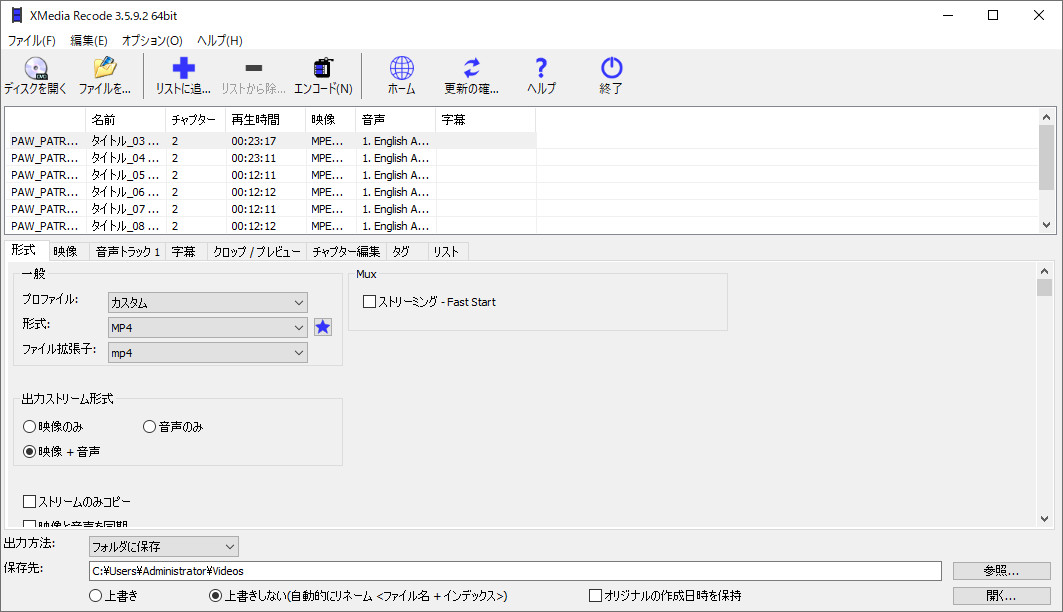
対応OS |
Windows、Mac OS、Linux |
入力形式 |
DVD・BDディスク、ISOイメージファイル、VIDEO_TSフォルダ、一般的な動画・音声ファイル |
出力形式 |
MP4(.mp4、.m4v)、MKV、WebM |
コピーガード解除 |
非対応 |
ダウンロード先 |
|
おすすめ度 |
|
「HandBrake」は各種のプラットフォームで利用できる無料で制限なしのDVDリッピングフリーソフトです。DVDだけではなく、BDディスクのリッピングにも対応します。リッピングした動画はMP4(.mp4、.m4v)、MKVまたはWebMとして保存できます。
リッピングする際、DVD内の特定チャプターのみ抽出したり、DVD動画のリサイズ・クロッピングなどを行ったり、動画の字幕を合成したりすることもできます。
HandBrake自体はDVDのコピーガードを解除できませんが、「libdvdcss」というプラグインを導入すれば、CSSなどの一般的なコピーガードは解除できるようになります。
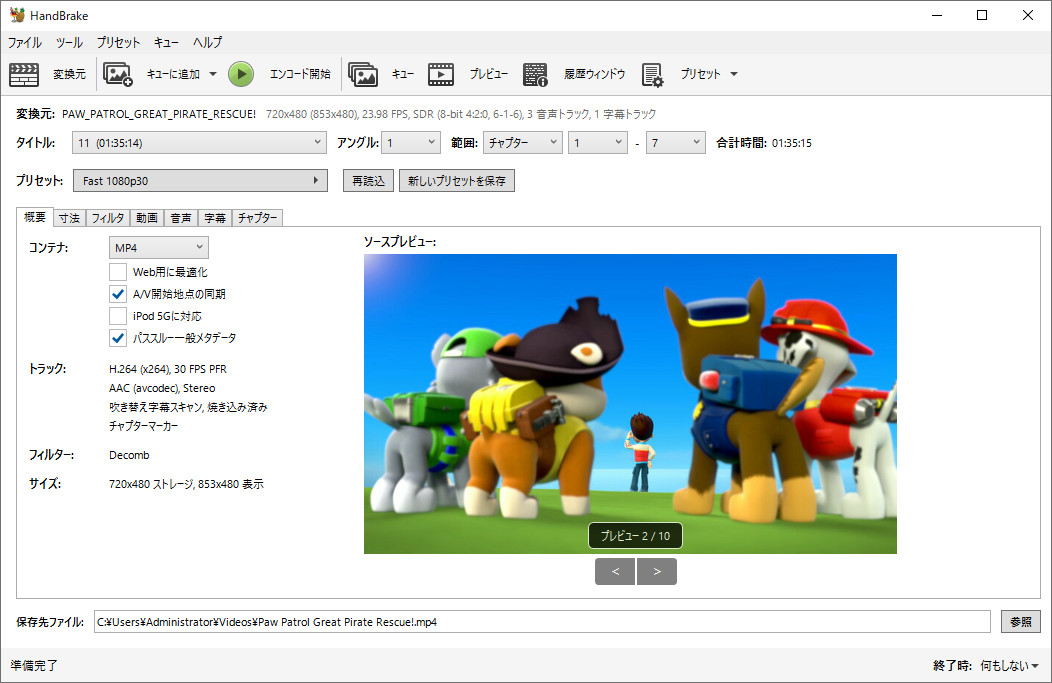
![]() 合わせて読みたい
合わせて読みたい

HandBrakeでDVDをリッピングする方法
今回の記事では、HandBrakeでDVDをリッピングする方法、およびHandBrakeでDVDをコピーできない時の代替策を紹介します。
対応OS |
Windows10/8.1/8/7/Vista/XP... |
入力形式 |
DVDディスク、VIDEO_TSフォルダ |
出力形式 |
ISOイメージファイル、VIDEO_TSフォルダ |
コピーガード解除 |
2004年以降の新しいコピーガードを解除できない可能性がある |
ダウンロード先 |
開発終了 |
おすすめ度 |
|
「DVD Shrink」はWindows向けのDVDリッピングフリーソフトです。DVDをリッピングしてISOイメージまたはDVDフォルダとして保存できます。DVD内のコンテンツを丸ごとバックアップしたいなら、おすすめです。
その上に、片方2層のDVDを片方1層のDVDに圧縮したり、DVDの圧縮率をカスタマイズしたり、リッピングする際DVDの字幕や音声トラックを削除したりするのもできます。
コピーガード解除機能が搭載されていますが、2004年をもって開発終了となったため、それ以降の新しいコピーガードはうまく解除できないかもしれません。また、開発終了の伴い、公式サイトからのダウンロードも不可となったので、DVD Shrinkを利用したいなら、別のダウンロードサイトやミラーサイトから入手しましょう。
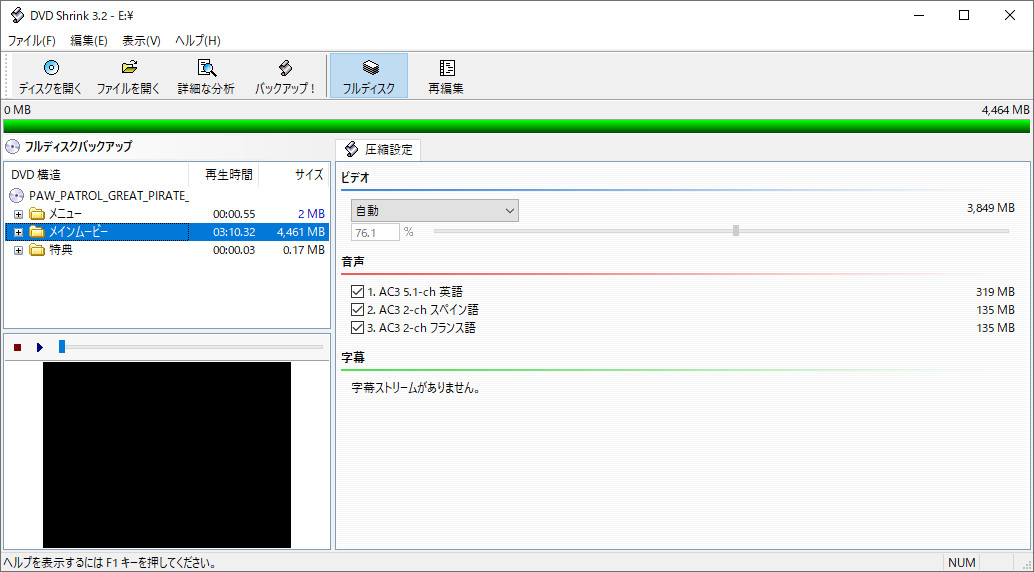
対応OS |
Windows11/10/8.1/8/7/Vista... |
入力形式 |
DVD・CD・BDディスク、ISO・BIN・IMG・MDS・NRGイメージファイル、VIDEO_TSフォルダ |
出力形式 |
DVD・CD・BDディスク、ISO・BIN・IMG・MDS・NRGイメージファイル、VIDEO_TSフォルダ |
コピーガード解除 |
非対応 |
ダウンロード先 |
|
おすすめ度 |
|
「ImgBurn」はDVD Shrinkの後継として開発されたDVDリッピングフリーソフトです。DVD、CDとBDディスクのリッピングができます。リッピングしたデータはISOなどのイメージファイル、VIDEO_TSフォルダとして保存されます。
また、イメージファイルやVIDEO_TSフォルダからDVD・CD・BDディスクへの書き込みもサポートするので、DVDから新しいDVDへのコピーも実現できます。
ただし、DVDのコピーガード解除機能が搭載されていないため、保護されているDVDはリッピングできません。
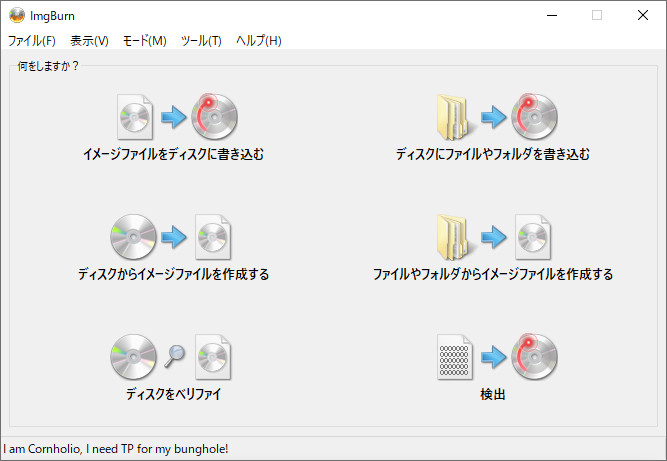
対応OS |
Windows11/10/8.1/8/7/Vista、Mac OS |
入力形式 |
DVD・BDディスク、一般的な動画・音声ファイル、写真、ウェブ動画 |
出力形式 |
DVD・BD、MP4、AVI、WMV、MPEG、MKV、3GP、FLV、Sony、Xbox、Apple、Androidなど |
コピーガード解除 |
非対応 |
ダウンロード先 |
|
おすすめ度 |
|
「Freemake Video Converter」はWindowsとMacで使えるDVDリッピングフリーソフトです。DVDのリッピングはもちろん、DVDへの書き込みも対応して、DVDからDVDへのコピーが可能です。
DVDのほかに、MP4やMP3など500以上の動画や音声ファイルの変換もサポートします。その上に、動画編集、写真スライドショー作成、埋め込みコード作成などの機能も付いています。
DVDのコピーガードが解除できないことと、無料版で出力した動画にFreemakeのロゴが付くのは残念なところです。
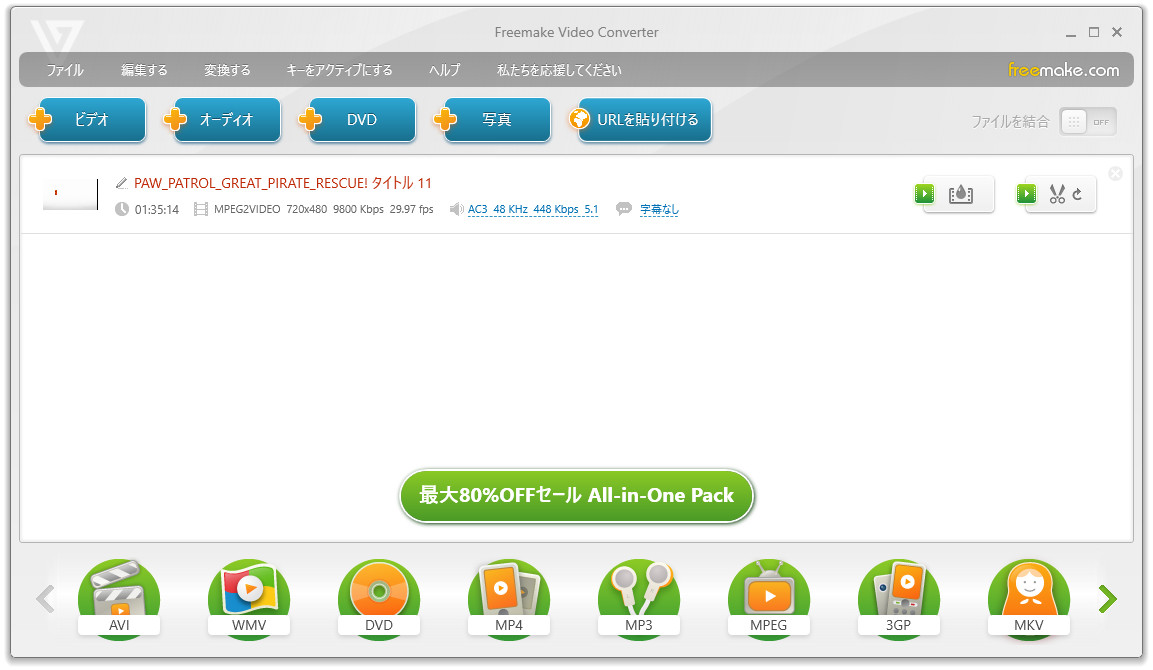
対応OS |
Windows、Mac OS X、Linux |
入力形式 |
DVD・BDディスク |
出力形式 |
MKV |
コピーガード解除 |
AACSとBD+のみ |
ダウンロード先 |
|
おすすめ度 |
|
「MakeMKV」はDVDとブルーレイのリッピングに特化したリッピングソフトです。リッピングした動画はMKVとしか保存できないですが、多くのデバイスではMKV動画の再生には対応するので、利用価値もあります。
コピーガード解除機能は備わっていますが、AACSとBD+といったコピーガードしか解除できません。
元々有料ソフトですが、公式サイトに配布された認証コードを利用すればソフトを無料で利用できます。認証コードは数十日間ごとに更新されるので、ソフトを引き続き無料で利用したいなら、定期的に新しい認証コードを入力する必要があります。
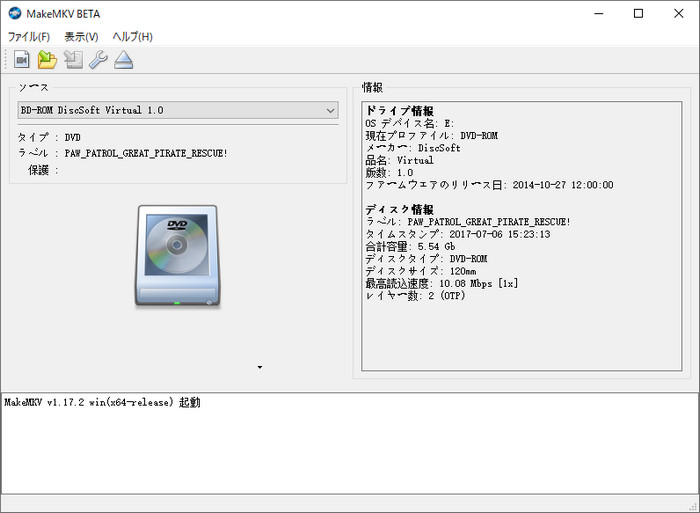
対応OS |
Windows10/8.1/8/7/Vista... |
入力形式 |
DVDディスク、ISOイメージファイル |
出力形式 |
DVDデバイス、ISOイメージファイル、VIDEO_TSフォルダ |
コピーガード解除 |
2006年以降の新しいコピーガードは解除できない可能性がある |
ダウンロード先 |
開発終了 |
おすすめ度 |
|
「DVD Decrypter」はかつて人気があった無料のDVDリッピングフリーソフトです。DVDをリッピングしてISOイメージやVIDEO_TSフォルダとして保存できます。また、ISOイメージファイルからDVDへの書き込みも対応します。
2006年に開発終了となったため、それ以降の新しいDVDコピーガードは解除できないかもしれません。
GUI構造は簡単ですが、各種の設定がちょっと複雑なので、初心者にとっては少し分かりにくいかもしれません。
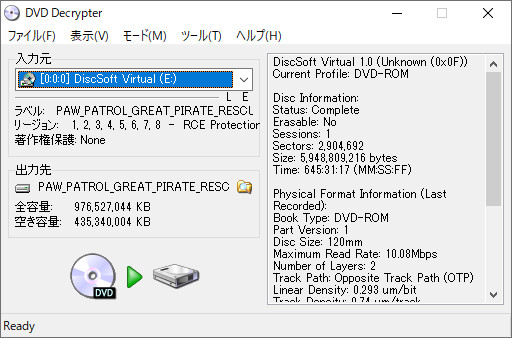
対応OS |
Windows、Mac OS、Linux |
入力形式 |
DVD・BD・CDディスク、イメージファイル、VIDEO_TSフォルダ、一般的な動画・音声ファイル、ウェブ動画 |
出力形式 |
MP4、WebM、TS、MP3、OGG、ASF、FLAC、CD、TV、iPod、Androidなど |
コピーガード解除 |
非対応 |
ダウンロード先 |
|
おすすめ度 |
|
「VLC Media Player」はメディアファイルの再生ソフトですが、DVDのリッピング機能も搭載されて、DVDなどのディスクをリッピングしてMP4・MP3など一般的な動画・音声ファイルとして保存できます。
ただし、DVDのリッピング手順は少し複雑で、コピーガードも解除不可なので、すでにVLCがインストールされていて、ほかのソフトをほしくない方ならおすすめです。
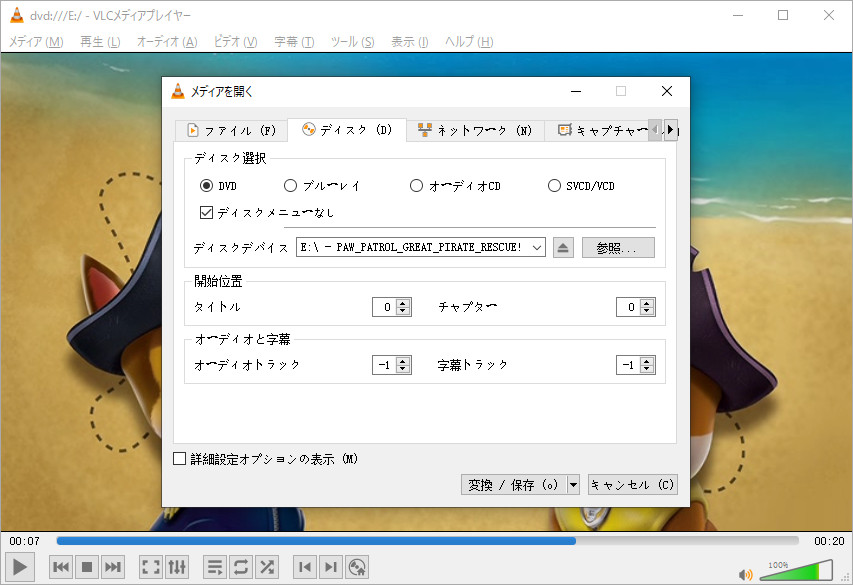
![]() 合わせて読みたい
合わせて読みたい

「VLC DVD コピー」VLCでDVDをMP4に変換する方法
本文ではVLC Media PlayerでDVDをコピーする方法、DVDをVLCに取り込んでMP4ファイルに変換する方法をご紹介します。
Q:DVDのリッピングは違法ですか?
A:日本の法令によると、利用目的を問わず、コピーガードなどの保護を技術的な手段で回避してDVDなどの著作権物を無断複製することは違法にあたります。そのため、自作DVDなどコピーガードがかかっていないDVDなら問題ありませんが、市販・レンタルDVDなど保護されているDVDをリッピングすることは禁止です。
Q:スマホでDVDをリッピングできますか?
A:スマホにはDVDドライブが搭載されておらず、外付けDVDも利用できないので、DVDをリッピングすることはできません。
どうしてもスマホでDVD動画を楽しみたいなら、本文で紹介した「WonderFox Free DVD Ripper」など、一般的な動画・音声ファイルの出力に対応するリッピングソフトを使ってDVDをリッピングしてからスマホに転送しましょう。
Q:DVDリッピングとコピーの違いは何ですか?
A:DVDリッピングは、DVDからデータを抽出するのみで、DVDコピーはDVDからデータを抽出してから、抽出したデータを新しいDVDにコピーすることです。本文で紹介した一部のDVDリッピングフリーソフトはDVDのコピーも実現できます。
以上は、無料でDVDをリッピングできるフリーソフトに関する紹介でした。長文を最後までお読みいただき、ありがとうございました。
WonderFox Free DVD Ripperは強力なコピーガード機能を搭載しており、各種のDVDをリッピングして互換性の高いMPG動画に変換できます。ご興味がありましたら、ぜひ無料ダウンロードして体験してください。
利用規約 | プライバシーポリシー | ライセンスポリシー | Copyright © 2009-2025 WonderFox Soft, Inc. All Rights Reserved.